- Auteur Abigail Brown [email protected].
- Public 2023-12-17 06:47.
- Dernière modifié 2025-01-24 12:09.
Ce qu'il faut savoir
- Ouvrez Google Photos sur votre appareil Android. Localisez la vidéo que vous souhaitez modifier et sélectionnez-la.
- Pendant la lecture de la vidéo, appuyez sur l'écran en dehors de la vidéo et sélectionnez l'icône Modifier pour afficher deux poignées sur la vidéo.
- Faites glisser les poignées d'édition sur la vidéo pour ajuster sa longueur. Appuyez sur Enregistrer la copie. La vidéo originale et la vidéo raccourcie sont enregistrées.
Cet article explique comment recadrer ou découper des vidéos à l'aide de Google Photos. Il comprend également des informations sur l'utilisation de YouCut pour couper ou trancher des vidéos et Kinemaster ou Adobe Premiere Rush pour un chef-d'œuvre vidéo multicouche. Ces informations s'appliquent aux téléphones Android et Samsung de série.
Utilisez Google Photos pour recadrer une vidéo sur Android
L'application Google Photos sur Android permet de couper ou de rogner les vidéos que vous enregistrez avec l'application de votre appareil photo. Si vous n'avez pas encore l'application Google Photos sur votre appareil, installez-la depuis le Google Play Store.
Ces étapes vous expliquent comment découper une vidéo avec l'application Google Photos sur Android.
- Ouvrez l'application Google Photos sur votre appareil Android et recherchez la vidéo que vous souhaitez modifier. La vidéo que vous souhaitez modifier doit être stockée sur votre appareil Android.
- Appuyez sur la vidéo que vous souhaitez modifier pour l'ouvrir. La vidéo est lue sur votre appareil.
- Appuyez sur l'écran en dehors de la vidéo pour afficher les options d'édition.
-
Appuyez sur l'icône Modifier, les trois lignes horizontales traversées par une marque verticale (dans la partie centrale inférieure de l'écran), pour accéder aux options d'édition.
- La vidéo s'affiche avec deux poignées d'édition blanches, une à gauche et une à droite. Appuyez longuement sur Modifier la poignée, puis faites glisser la poignée pour régler la durée de la vidéo. Répétez cette étape avec l'autre poignée d'édition, si vous le souhaitez.
-
Appuyez sur Enregistrer la copie dans le coin supérieur droit pour enregistrer la vidéo.

Image - Votre vidéo d'origine et votre vidéo découpée sont enregistrées dans Google Photos.
Utiliser les capacités d'édition vidéo intégrées sur Samsung
Si vous souhaitez découper ou recadrer une vidéo sur un appareil Samsung, les commandes intégrées de la Galerie permettent d'accéder aux bases. Tout comme les commandes de Google Photos, vous pouvez recadrer et découper des vidéos. Vous avez également des options pour ajuster la résolution de la vidéo, modifier le format d'image et ajouter des filtres et d'autres touches artistiques.
- Sur votre appareil Samsung, accédez à la vidéo que vous souhaitez modifier et ouvrez-la.
- Appuyez sur l'icône crayon dans le coin inférieur gauche.
- Appuyez et faites glisser depuis l'une des extrémités de la ligne d'image vidéo près du bas de l'écran pour recadrer la vidéo.
-
Si vous ne souhaitez pas apporter de modifications supplémentaires, appuyez sur Enregistrer dans le coin supérieur droit pour enregistrer une copie de la vidéo recadrée. La vidéo d'origine reste sur votre appareil, sans modification.

Image -
Si vous le souhaitez, appuyez sur une icône de la barre d'outils d'édition pour:
- Ajouter un filtre.
- Appliquer le mode Beauté.
- Ajouter des sous-titres codés.
- Ajouter des autocollants et des emoji.
- Apportez des modifications créatives à la coloration et à la température.
- Régler la vitesse de lecture de la vidéo.
- Ajouter de la musique à la vidéo.
Vous pouvez également appuyer sur Résolution en haut de l'écran pour modifier la résolution vidéo et réduire la taille du fichier pour la vidéo.
Méthodes alternatives pour couper ou découper une vidéo
Même si votre appareil Android ne dispose pas de l'application Google Photos, l'application de caméra vidéo intégrée peut offrir un ensemble similaire de fonctionnalités de montage vidéo de base. Presque tous les éditeurs de base fonctionnent comme décrit ci-dessus. Sélectionnez une vidéo, appuyez sur une option Modifier, faites glisser depuis la fin pour couper, puis enregistrez la vidéo.
Les trois applications suivantes offrent des fonctionnalités de montage vidéo supplémentaires. Chacun nécessite des frais uniques ou un abonnement si vous souhaitez modifier sans publicité ni capacités limitées.
YouCut Video Editor
YouCut Video Editor & Video Maker, No Watermark inclut, entre autres options, des fonctions de découpage, de coupe et de fractionnement.
- Trim: vous permet d'ajuster les images de début et de fin d'une vidéo, comme vous le pouvez dans Google Photos.
- Couper: vous permet de sélectionner des sections au début et à la fin de votre vidéo et d'omettre (ou de couper) une section au milieu de la vidéo.
- Split: Divise une vidéo en deux parties à tout moment de la vidéo que vous choisissez.
YouCut est gratuit, bien que vous deviez voir une publicité chaque fois que vous enregistrez une vidéo modifiée. Un achat unique de 9,99 $ ou un abonnement de 3,99 $ par an supprime les publicités et vous donne un accès complet aux fonctionnalités.
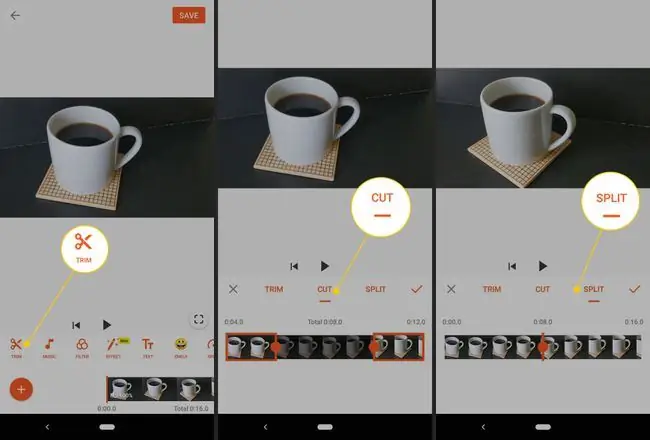
Kinemaster Video Editor & Adobe Premiere Rush
Si vous préférez des fonctionnalités d'édition plus complètes sur un appareil Android, pensez à Kinemaste Video Editor (pour iOS ou Android) ou à Adobe Premiere Rush Video Editor (pour iOS, Android, Windows ou macOS).
Kinemaster permet des modifications de base et ajoute des fonctionnalités telles que plusieurs couches vidéo, des fonctionnalités d'édition sonore et l'accès à divers actifs (par exemple, musique, graphiques, polices, etc.). L'abonnement (5,49 $ par mois ou 32,99 $ par an) supprime le filigrane et déverrouille l'accès aux outils et aux ressources.
Adobe Premiere Rush prend en charge l'édition multicouche par glisser-déposer, avec accès aux modèles, polices, animations graphiques, etc. Votre travail se synchronise sur tous les systèmes, vous pouvez donc changer d'appareil et continuer votre travail. Adobe propose une variété de plans, y compris un plan de démarrage gratuit (limité à trois exportations), un abonnement à une seule application (9,99 $ par mois) ou un abonnement All Apps Creative Cloud (52,99 $ par mois).
Dans la plupart des cas, Google Photos fonctionne bien lorsque vous souhaitez découper une vidéo. YouCut en vaut la peine lorsque vous recherchez un moyen simple d'effectuer des modifications complexes. Tournez-vous vers Kinemaster ou Adobe Premier Rush lorsque vous avez besoin de fonctionnalités de niveau professionnel.






